Nowy w środowisku graficznym XFCE w systemie Linux i chcesz zmodyfikować domyślne skróty klawiaturowe? Chcesz dodać nowe, niestandardowe polecenia skrótów, ale nie wiesz, jak się do tego zabrać? Możemy pomóc! Oto jak dostosować skróty klawiaturowe w XFCE4!
Domyślne skróty klawiaturowe
XFCE4 nie jest wyposażony w dziesiątki skrótów klawiaturowych, jak inne środowiska graficzne Linuksa, ale ma ich wiele. Te skróty są schowane w sekcji "Klawiatura" w ustawieniach pulpitu. Aby uzyskać dostęp do tego obszaru, otwórz menu aplikacji XFCE, poszukaj aplikacji ustawień i otwórz ją. Możesz też nacisnąć Alt + F2 na klawiaturze, aby otworzyć program uruchamiający aplikacje. Następnie wprowadź poniższe polecenie.
xfce4-settings-manager
W aplikacji Ustawienia zauważysz dziesiątki ikon skrótów do aplikacji, z których wszystkie wskazują na różne opcje, które możesz dostosować w XFCE4. Sortuj te ikony i znajdź tę z napisem „Klawiatura” i kliknij dwukrotnie ikonę, aby ją otworzyć.
Domyślne skróty klawiaturowe w sekcji Klawiatura w Ustawieniach można łatwo wyświetlić, klikając kartę "Skróty aplikacji".
Obok każdego skrótu do XFCE zobaczysz kombinację klawiszy w kolumnie „Skrót”.
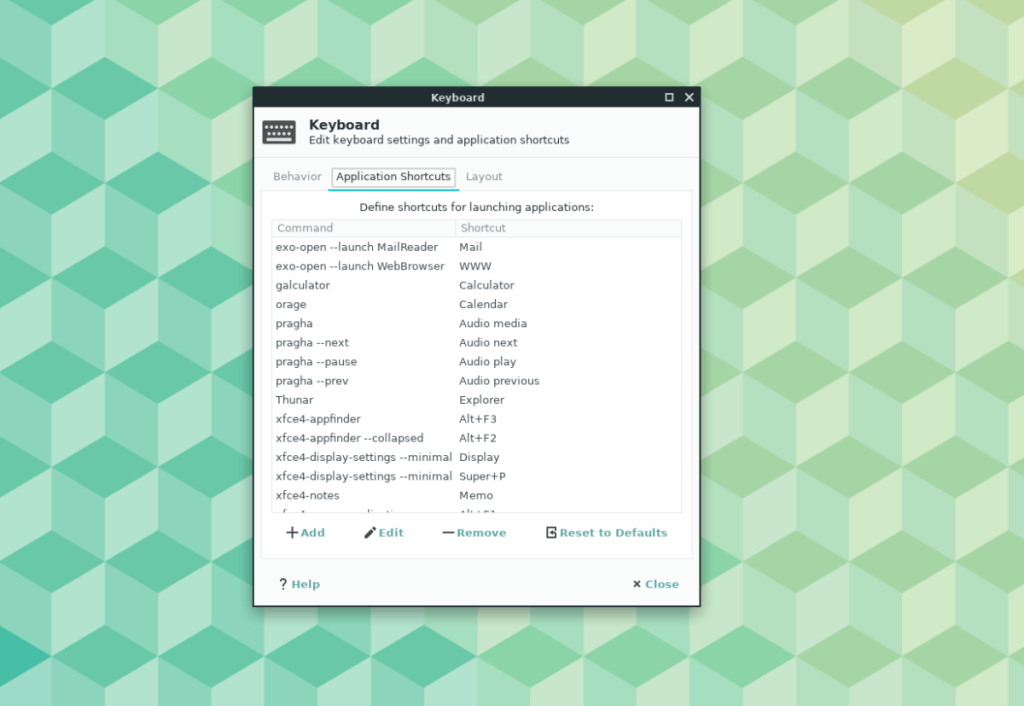
Chcesz dowiedzieć się więcej o domyślnych skrótach klawiaturowych? Znajdź przycisk „Pomoc” i kliknij go myszą, aby automatycznie otworzyć wpis XFCE Wiki w ustawieniach klawiatury.
Modyfikowanie domyślnych skrótów klawiaturowych
Domyślne skróty są rozsądne, a programiści wykonali dobrą robotę, ustawiając je w sensowny sposób. Jednak nie wszyscy korzystający z XFCE będą zadowoleni z ustawień domyślnych, więc dobrze jest wiedzieć, że w razie potrzeby można zmienić skróty.
Aby zamienić domyślny skrót, znajdź polecenie na liście, przeglądając kolumnę "Polecenie". Po znalezieniu polecenia, które chcesz zmodyfikować, przejdź do kolumny „Skrót” i kliknij dwukrotnie kombinację klawiszy myszą.
Po dwukrotnym kliknięciu kombinacji klawiatury pojawi się okno. Za pomocą klawiatury naciśnij nową kombinację, którą chcesz ustawić dla skrótu. Powtórz to dla tylu domyślnych skrótów, ile chcesz. Po zakończeniu kliknij "Zamknij", aby zamknąć aplikację.
Usuwanie domyślnych skrótów klawiaturowych
Niektóre skróty w XFCE są niepotrzebne. Na szczęście można je usunąć w kolumnie „Skróty aplikacji”. Aby usunąć skrót, przejrzyj listę „Polecenie” i kliknij go myszą, aby go wybrać. Następnie kliknij przycisk „Usuń”, aby szybko usunąć skrót. Powtórz ten proces, aby usunąć tyle domyślnych skrótów, ile potrzeba.
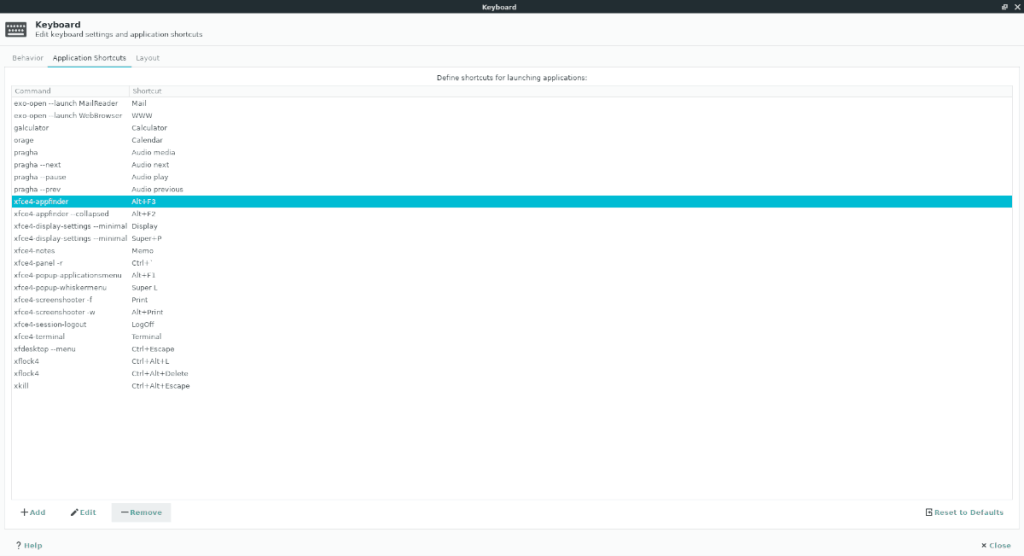
Chcesz przywrócić skróty usunięte z systemu? Znajdź przycisk „Przywróć domyślne” i kliknij go myszą. Powinien przywrócić wszystkie skróty usunięte wcześniej.
Twórz niestandardowe skróty klawiaturowe
XFCE, podobnie jak wszystkie środowiska graficzne Linux, umożliwia użytkownikom tworzenie niestandardowych skrótów klawiaturowych. W szczególności użytkownicy mogą tworzyć niestandardowe skróty, które wykonują określone czynności w oknie, czynności na pulpicie, uruchamiają aplikacje, a nawet uruchamiają skrypty.
Na pulpicie XFCE nie ma „niestandardowej” sekcji skrótów klawiaturowych. Zamiast tego do istniejącej listy skrótów dodawane są niestandardowe skróty klawiaturowe.
Aby utworzyć niestandardowe skróty klawiaturowe, otwórz aplikację Ustawienia, kliknij "Klawiatura". W aplikacji „Klawiatura” poszukaj opcji „Dodaj” u dołu okna i kliknij ją myszą.
Po kliknięciu przycisku „Dodaj” pojawi się okno o nazwie „Polecenie skrótu”. Znajdź „Polecenie”. Obok znajduje się puste pole, w którym możesz wpisać działanie klawiatury.
W polu wpisz polecenie dla aplikacji, którą chcesz uruchomić za pomocą skrótu klawiaturowego. Lub, jeśli chcesz uruchomić skrypt, napisz „sh /ścieżka/do/skryptu/”.
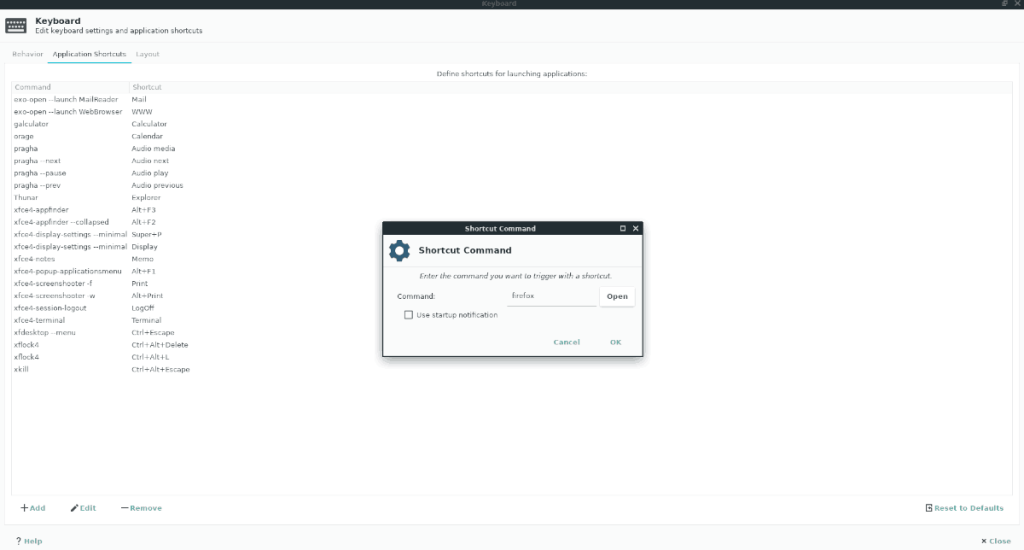
Uwaga: nie możesz znaleźć polecenia, które chcesz napisać w polu „Polecenie”? Kliknij "Otwórz", aby zamiast tego wyszukać aplikację na komputerze z systemem Linux. Po wypełnieniu polecenia w polu „Polecenie”, kliknij „OK”, aby przejść do następnej strony.
Na następnej stronie w oknie konfiguracji skrótów klawiaturowych XFCE zostaniesz poproszony o utworzenie kombinacji klawiszy używanej do uzyskania dostępu do skrótu. Aby ustawić kombinację, naciskaj klawisze na klawiaturze, której chcesz użyć.
Pamiętaj, aby w razie potrzeby powtórzyć proces niestandardowego skrótu klawiaturowego opisany powyżej. W XFCE nie ma ograniczeń dotyczących niestandardowych skrótów. Po zakończeniu kliknij „Zamknij”.
Usuń niestandardowe skróty
Aby pozbyć się wszelkich niestandardowych skrótów klawiaturowych w XFCE, przejrzyj kolumnę „Polecenie” i zaznacz ją myszą. Następnie wybierz przycisk „Usuń”, aby usunąć go z systemu.
Alternatywnie można usunąć wiele niestandardowych skrótów jednocześnie, wybierając przycisk "Resetuj do domyślnych", ponieważ usunie wszystko, co nie jest skonfigurowane domyślnie.

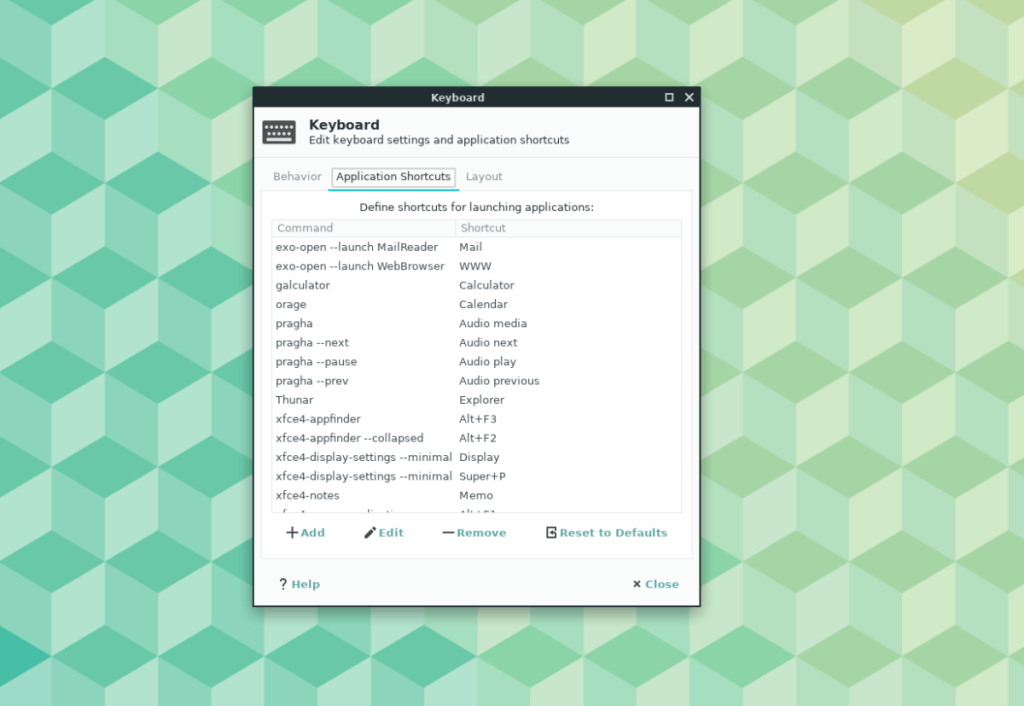
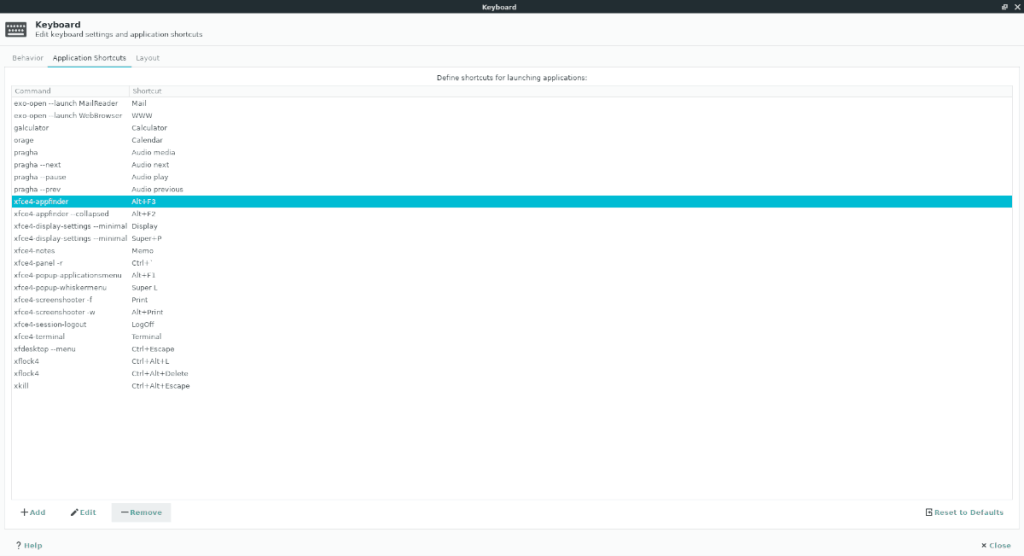
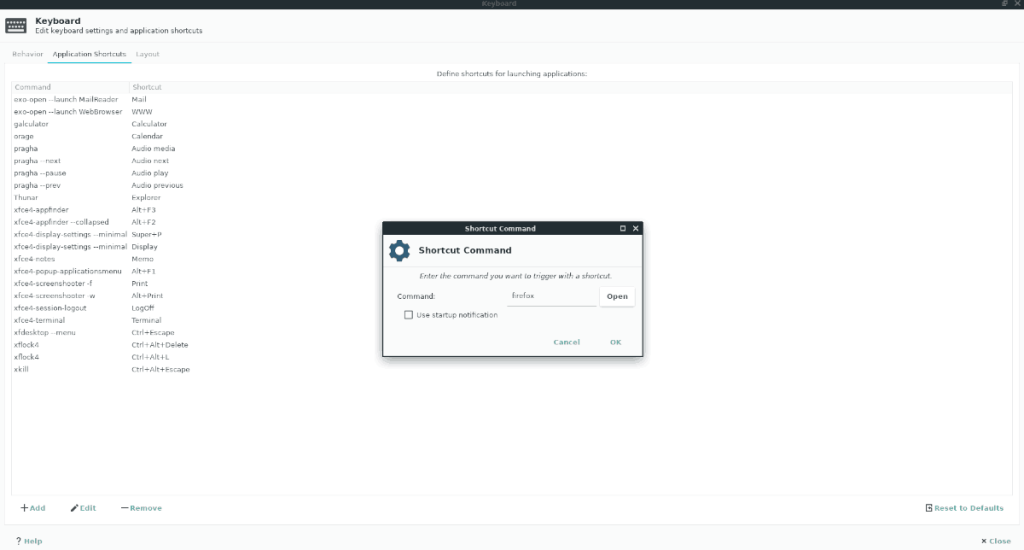





![Jak odzyskać utracone partycje i dane z dysku twardego [Poradnik] Jak odzyskać utracone partycje i dane z dysku twardego [Poradnik]](https://tips.webtech360.com/resources8/r252/image-1895-0829094700141.jpg)


